Di dalam file kerja "PSD_C4D_R12_Dyn_Motor_Fliessband_Start.c4d", Anda akan menemukan struktur dasar adegan agar kita bisa langsung bekerja dengan MoGraph dan Dynamics. Selain itu, di dalamnya terdapat Lantai, bingkai aliran, dan juga rol pertama untuk ban nantinya.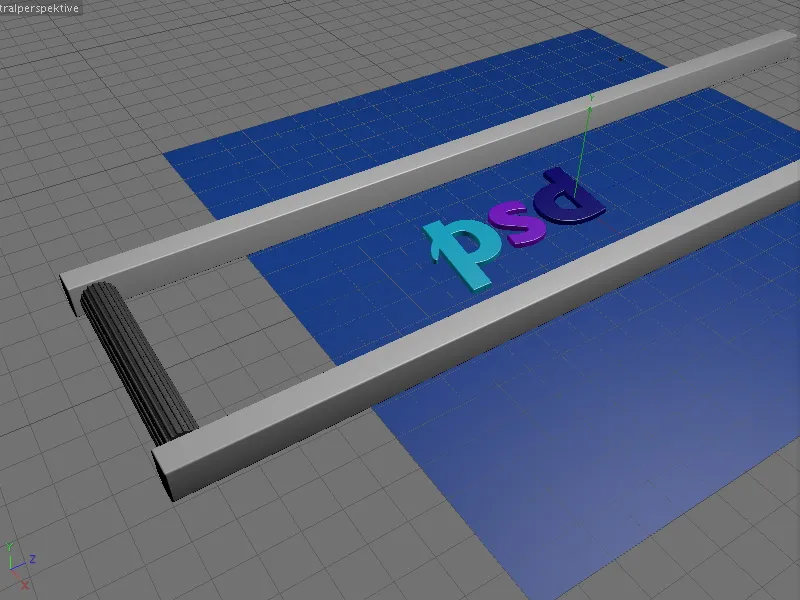
Sebagai materi transportasi untuk ban, contoh saya menggunakan tiga huruf p, s, dan d. Tentu saja Anda bisa menggunakan objek lain yang diinginkan - asalkan sesuai untuk ban …
Selain itu, Anda akan menemukan Kamera yang sudah diinstal di dalam adegan. Selama kita bekerja pada adegan ini, kamera ini dinonaktifkan (ikon viewfinder hitam di Objek-Manager) dan juga disembunyikan agar tidak mengganggu di dalam Editor.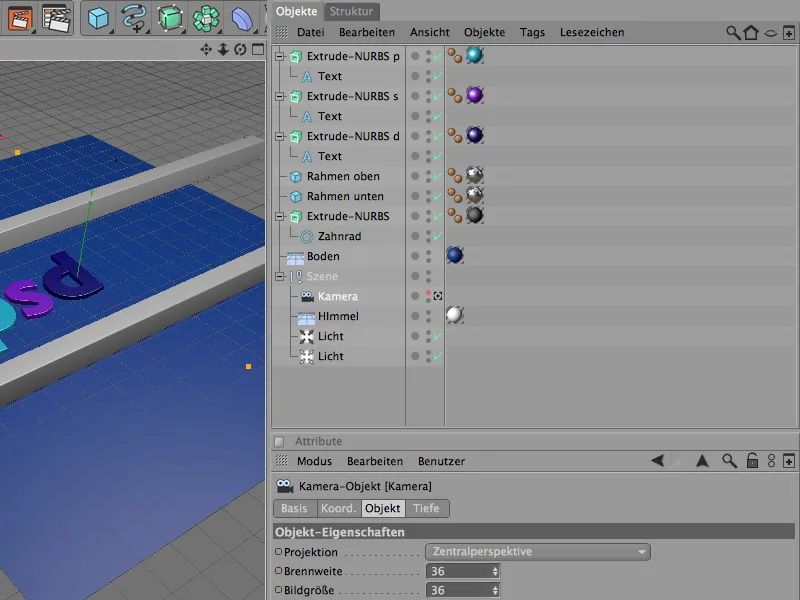
Saya membuat huruf-huruf tersebut melalui objek Text-Spline sederhana yang berada di dalam objek Extrude-NURBS. Bagi yang ingin menggunakan huruf atau simbol lain, bisa dengan mudah mengubahnya melalui dialog pengaturan objek Text atau menggunakan objek Spline lainnya.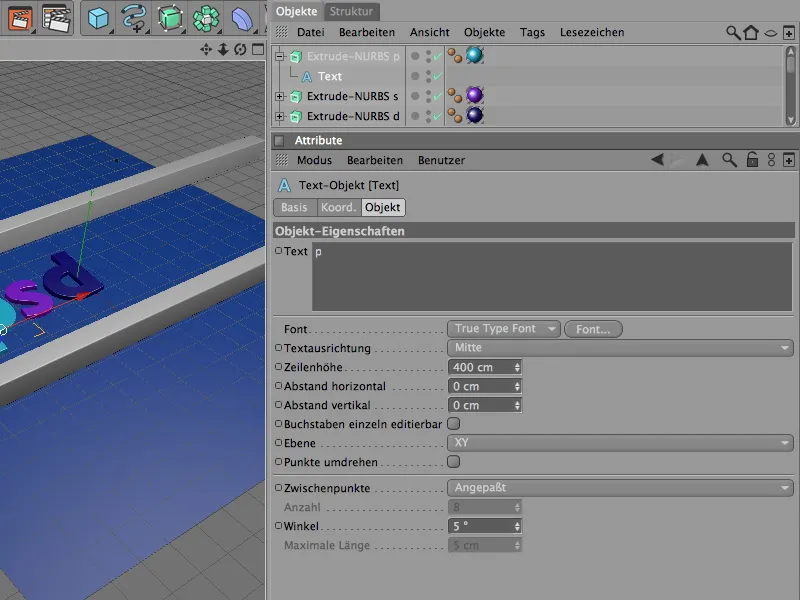
Dalam dialog pengaturan Extrude-NURBS-Generator, melalui Deckflächen-Seite, dipastikan bahwa selain deckflächen, terdapat juga sedikit Bulatan.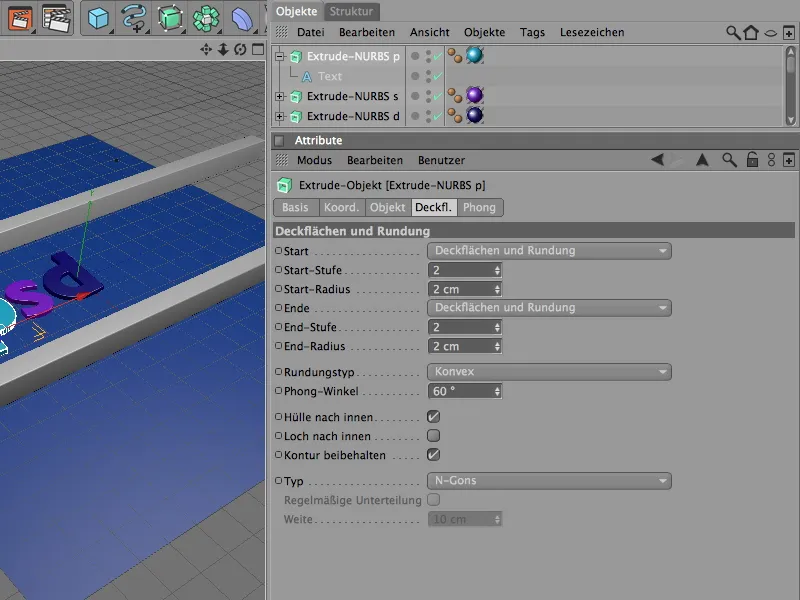
Untuk membingkai ban, terdapat dua objek kubus di dalam adegan. Jika Anda membutuhkan ban yang lebih panjang, tinggal tingkatkan Ukuran-Z dari objek kubus sesuai kebutuhan.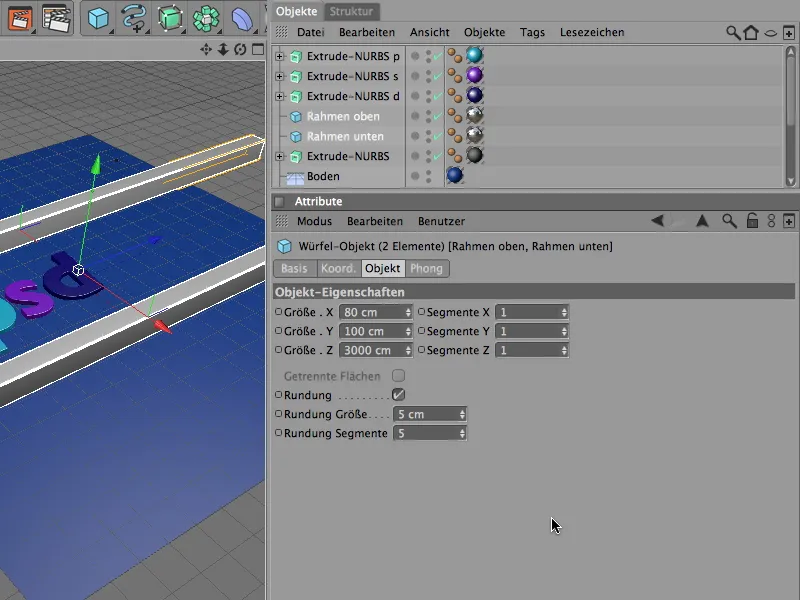
Untuk rol konveyor ban, satu rol sudah cukup sebagai basis, nantinya akan dengan mudah menggandakannya melalui MoGraph sesuai dengan jumlah yang dibutuhkan. Agar rol konveyor mudah dipegang, digunakan sebagai kontur untuk objek Extrude-NURBS adalah Spline gigi dengan perbedaan Jari-jari yang kecil dan Fase yang tinggi.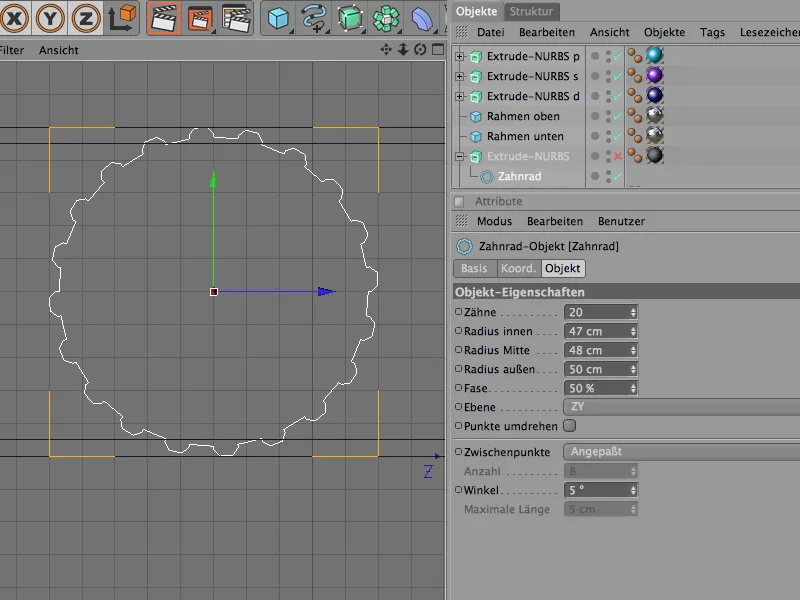
Dengan penggeseran sejauh 600 cm ke arah X, objek Extrude-NURBS-Objek akan menciptakan rol konveyor yang pas untuk ban. Karena kontur gigi yang halus, Radius bulatan jatuhnya kecil sesuai.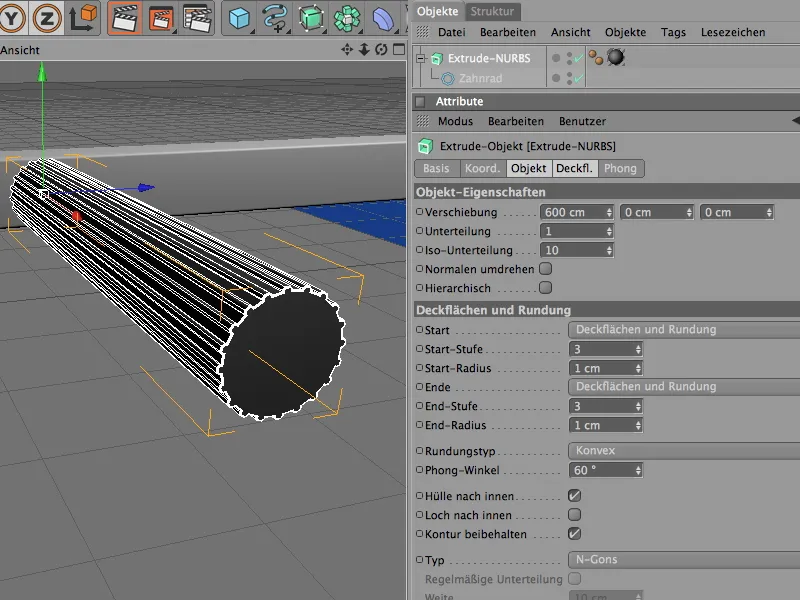
Pendorong Rol Konveyor dengan Motor dan Konnektor
Dengan rol konveyor, kini kita mulai bekerja pada Dynamics. Untuk memudahkan, sementara kita matikan tiga huruf melalui Objekt-Manager.
Agar rol konveyor yang dimodelkan diterima oleh Dynamics, kita perlu memasukkannya sebagai Dynamics Body. Karena dia aktif dalam aksi, melalui menu Simulasi>Dynamics, kita berikan Tag Dynamics Body sebagai Rigid Body.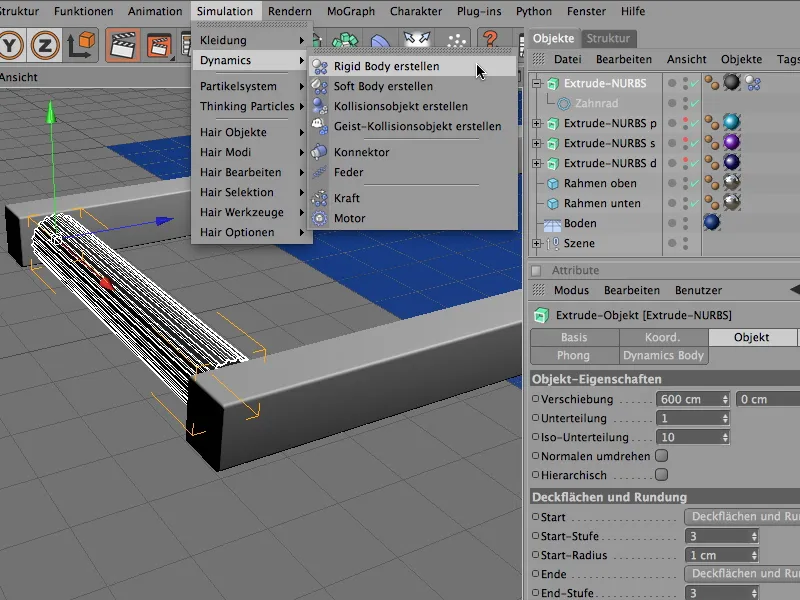
Dalam dialog pengaturan Tag Dynamics Body, kita juga sesuaikan Parameter dinamis untuk rol konveyor. Agar rol dapat bergerak tanpa penundaan dari penggerak nantinya, kita mulai segera.
Roller konveyor memiliki bentuk silinder praktis, dan tidak menimbulkan masalah dalam deteksi bentuk tabrakan otomatis dari Dynamics. Nilai Kenyalitas sebesar 50% memastikan bahwa klona yang menabrak tidak terpantulkan terlalu tinggi, sementara Gesekan sebesar 100% membuat klona tetap tidak licin di atas rol konveyor.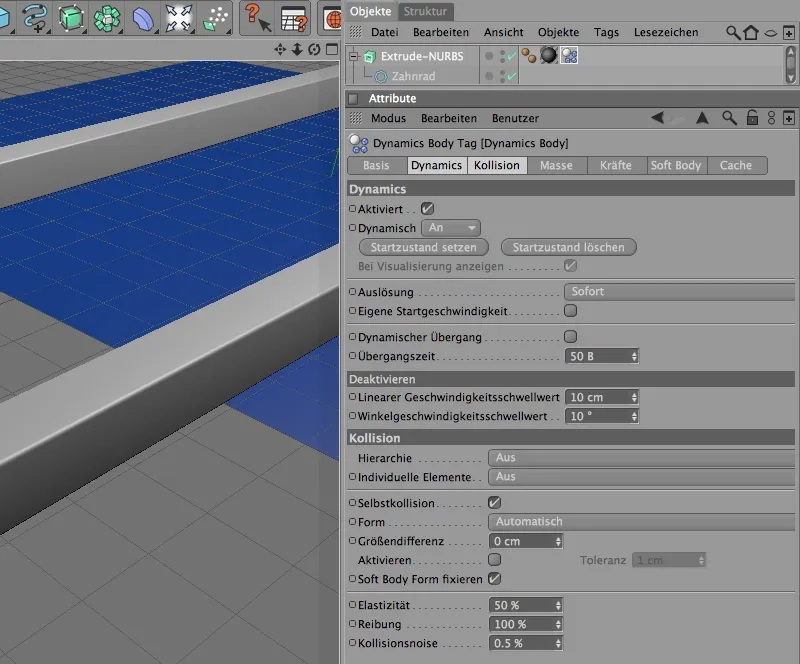
Objek Extrude-NURBS bagi rol konveyor hanyalah bagian dari unit fungsional yang nantinya akan kita kloning ke dalam ban. Diperlukan juga Konnektor dan Motor agar penggerakan rol sesuai yang diharapkan.
Ketiga komponen ini kita gabungkan dalam satu objek Null, yang sekaligus memberikan sumbu sebagai titik referensi. Kita bisa mendapatkannya dari menu Objek di dalam adegan.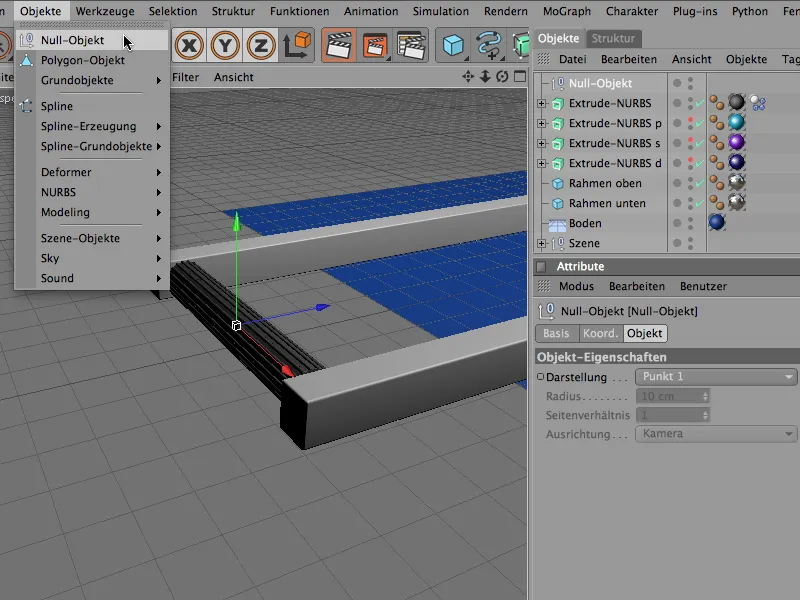
Posisi dari objek Null berada di ketinggian pusat rol dalam arah Y- dan Z; dan sejajar dengan sumbu X. Nilai-nilai ini dapat kita masukkan ke objek Null dengan cepat melalui Koordinat-Manager atau Manajer Atribut.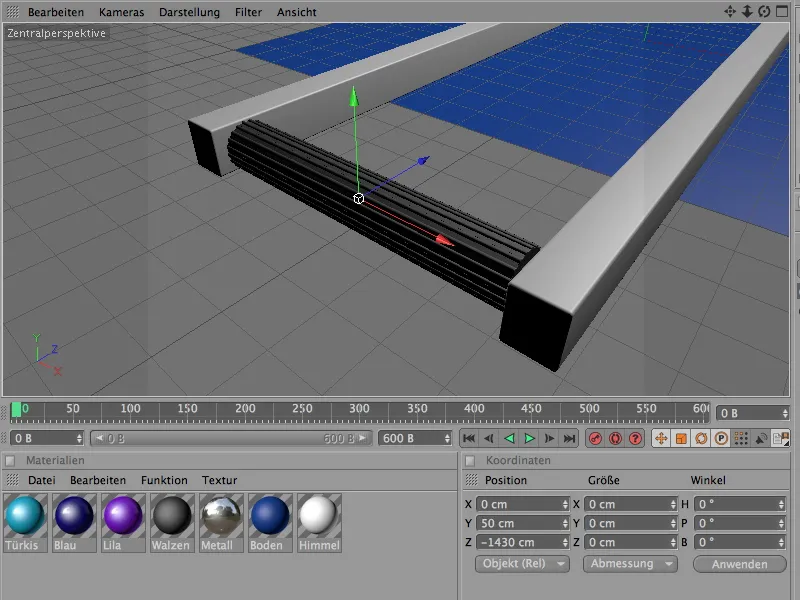
Setelah memasukkan objek Extrude-NURBS ke dalam objek Null untuk unit fungsional, melalui menu Simulasi>Dynamics, kita akan buatkan Konnektor. Konnektor ini akan menjadikan rol tetap pada Posisi-nya, dan hanya memungkinkan rotasi pada sumbu X-nya.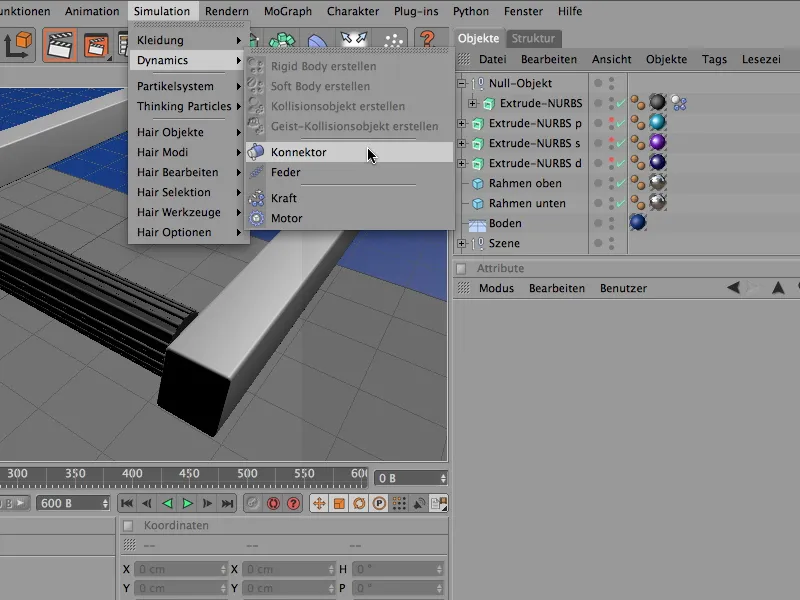
Karena Konnektor juga termasuk dalam unit fungsional kita, kami juga meletakkannya sebagai subobjek dalam objek nol dengan roda pemutar. Penempatan yang tepat dari Konnektor sekarang menjadi mudah bagi kami, karena sebagai subobjek dari objek nol, kami hanya perlu mengatur semua nilai posisi menjadi 0 untuk menyesuaikan posisinya dengan objek nol.
Untuk memastikan Konnektor berfungsi dengan benar, kami mengatur sudut Heading-nya melalui Attribute- atau Manajer Koordinat ke -90°. Pada halaman Penampilan dialog pengaturan, kami mengatur ukuran Konnektor menjadi 50 cm, agar lebih pas dengan roda pemutar kami.
Sebagai tipe standar untuk Konnektor, CINEMA 4D menggunakan Bisban, sehingga kami tidak perlu mengubahnya. Pada halaman Objek dialog pengaturan, kami membuat hubungan tetap antara objek nol dan roda pemutar melalui kedua bidang A dan B. Kami cukup menyimpan objek yang sesuai dari Manajer Objek ke bidang yang ditentukan dalam dialog Pengaturan Konnektor.
Sebagai sumbu referensi, untuk objek nol kami memilih sumbu X, sedangkan untuk roda pemutar berdasarkan orientasi objek Extrude-NURBS, kami memilih sumbu Z.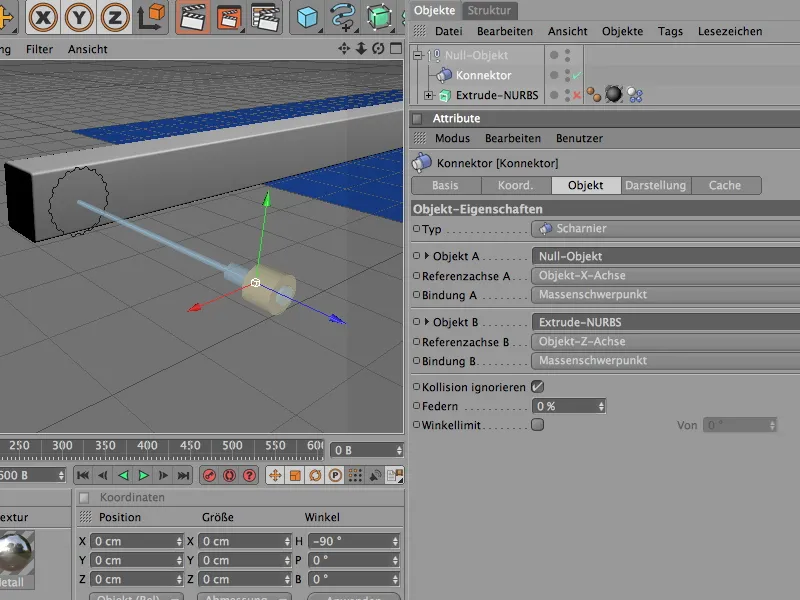
Sebagai elemen terakhir dalam kelompok fungsi, kami mengintegrasikan motor sebenarnya yang membuat roda pemutar berputar. Kami ambil Objek Motor dari menu Simulasi>Dinamika.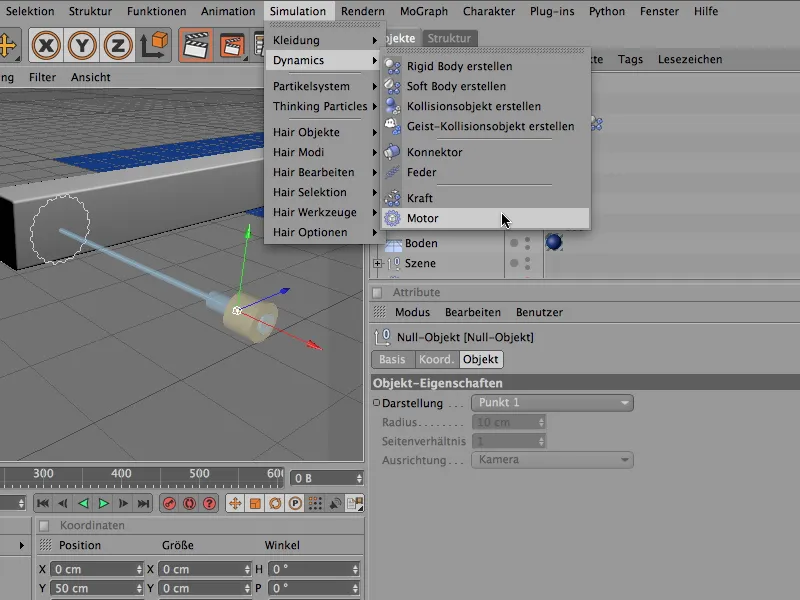
Objek Motor juga termasuk dalam grup elemen roda pemutar. Kami juga mengatur ulang posisinya dengan menyetel koordinatnya menjadi 0 dan memutar arah penggerak motor melalui sudut Heading sebesar 90° ke arah yang benar. Penentu arah putaran motor sebenarnya adalah arah panah kuning, sedangkan arah panah biru melambangkan gaya kontra.
Pada Tipe Motor, fungsi Sudut sudah diatur sebelumnya, dan kami mengarahkan gaya dorongnya ke Objek A pada objek Extrude-NURBS dari roda pemutar melalui bidang tersebut.
Dengan dua parameter Kecepatan Tujuan Sudut atau Torsi, kami mengatur motor dan akibatnya kecepatan roda pemutar. Torsi adalah kekuatan yang tersedia untuk mencapai kecepatan target yang ditetapkan.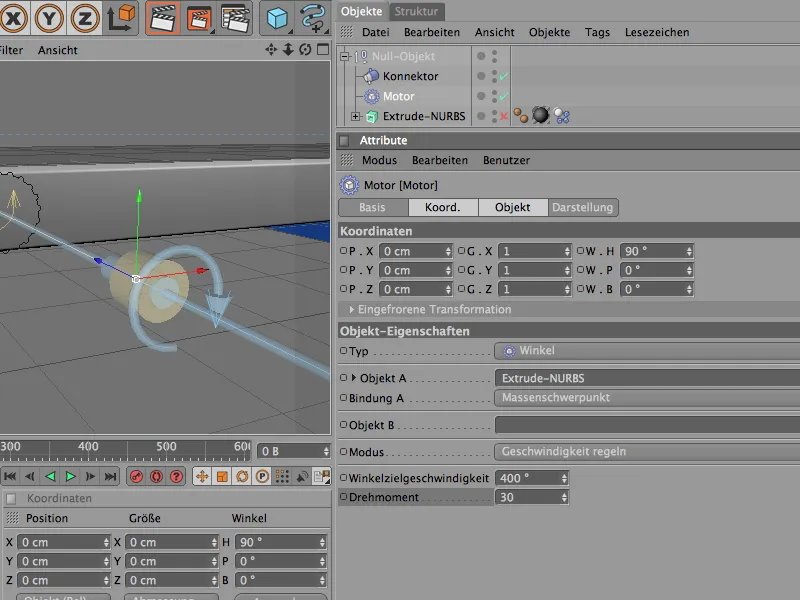
Jadi, roda pemutar tunggal sudah selesai. Dengan klik pada tombol putar, Anda dapat menguji fungsi roda dengan sempurna. Unit lengkap ini harus diduplikasi ke seluruh area roda pemutar dengan klon.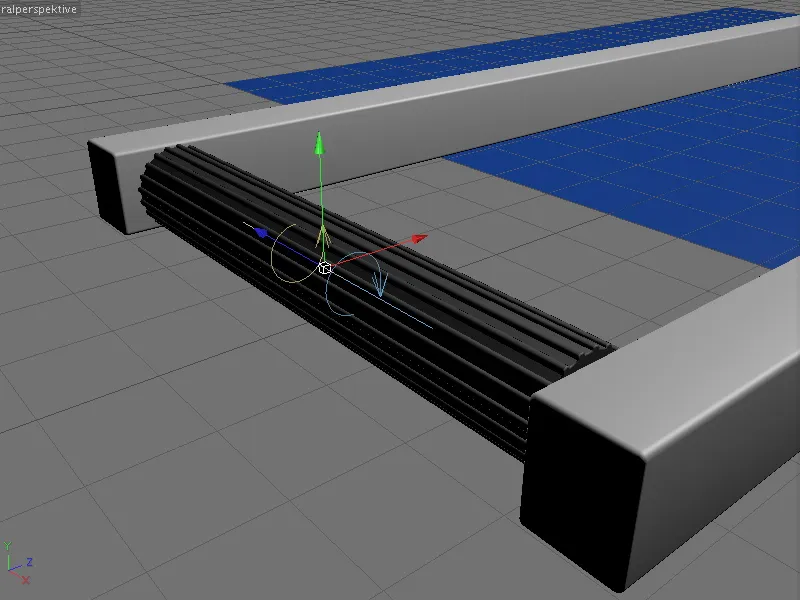
Membuat Klon untuk Ban Roda Pemutar
Ketika berbicara tentang klon, MoGraph tidak jauh. Alih-alih membuat banyak salinan roda pemutar pertama dengan susah payah, kita cukup biarkan objek klon mengambil alih pekerjaan ini secara otomatis penuh. Anda dapat menemukannya di menu MoGraph.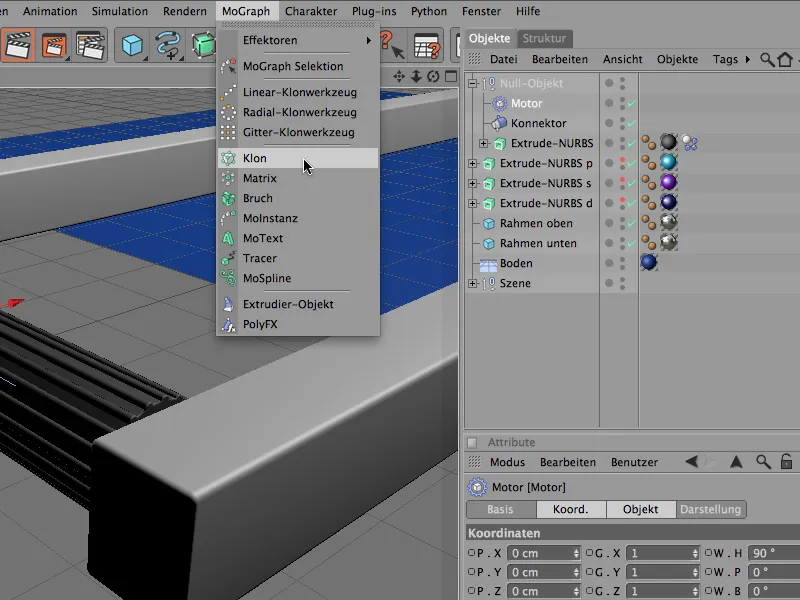
Pada dialog pengaturan objek klon, yang pertama kali harus diperhatikan adalah penempatan yang benar dari generator klon ini. Untuk itu, cukup masukkan data posisi yang sudah dikenal dari roda pemutar pertama di halaman Koordinat.
Pada halaman Objek, kami membuat duplikat pada langkah linear. Sejumlah klon sebanyak 27, dengan jarak 110 cm satu sama lain, akan mengisi kerangka ban berjalan dengan roda pemutar yang cukup banyak.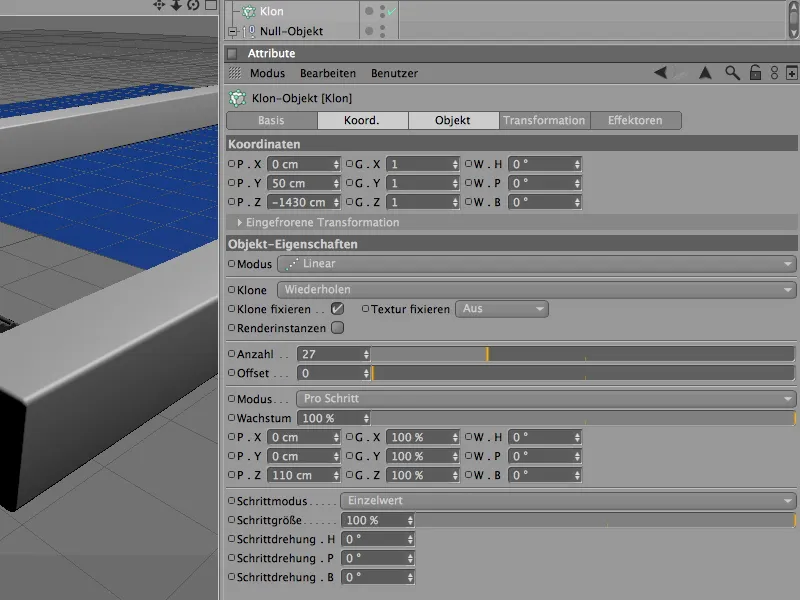
Setelah objek klon mengetahui semua parameter yang dibutuhkan, kami membuat grup fungsi roda pemutar sebagai subobjek klon melalui Manajer Objek. Dengan demikian, kita telah menghasilkan ban roda pemutar yang diinginkan sepanjang lintasannya.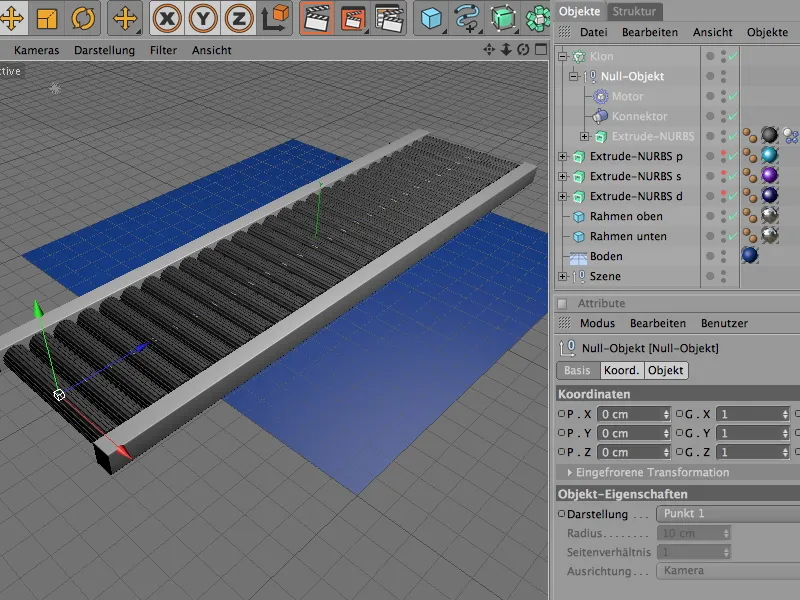
Membuat Elemen Dinamika Tambahan
Setiap roda pemutar yang dapat diklonkan sudah terintegrasi dalam simulasi dinamika kami. Sekarang, lantai, elemen kerangka, dan huruf-huruf masih memerlukan sifat-sifat dinamika yang sesuai.
Kami mulai dengan Objek Lantai, yang hanya berfungsi sebagai lantai atau untuk tumpukan tumbukan. Karena itu, kami memberikan tag Body Dinamika sebagai objek tumbukan dengan menu Simulasi>Dinamika.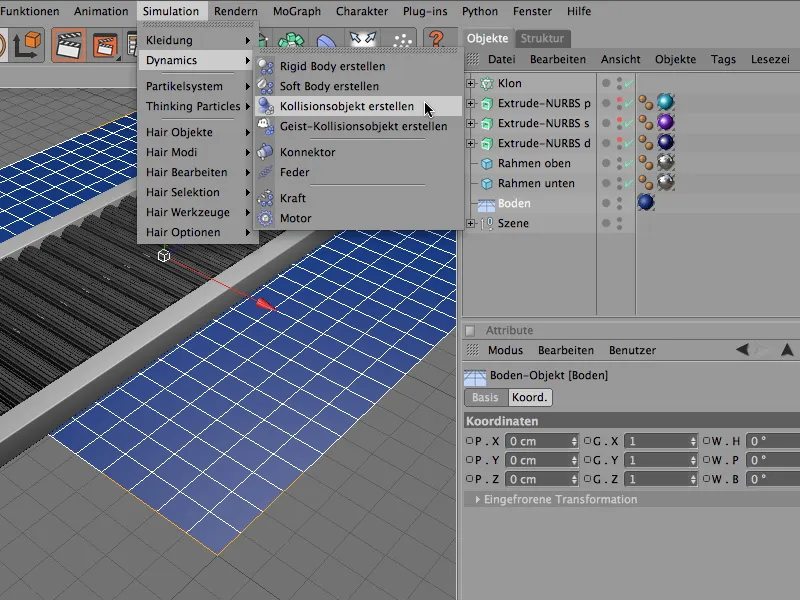
Dialog pengaturan dari tag Body Dinamika untuk Objek Lantai cukup sederhana. Di halaman Tumbukan, kita dapat sedikit mengurangi kecepatan huruf-huruf yang jatuh dari ban berjalan melalui nilai Elasitas dan Friksi. Pada dasarnya, nilai standar di sini sudah cukup.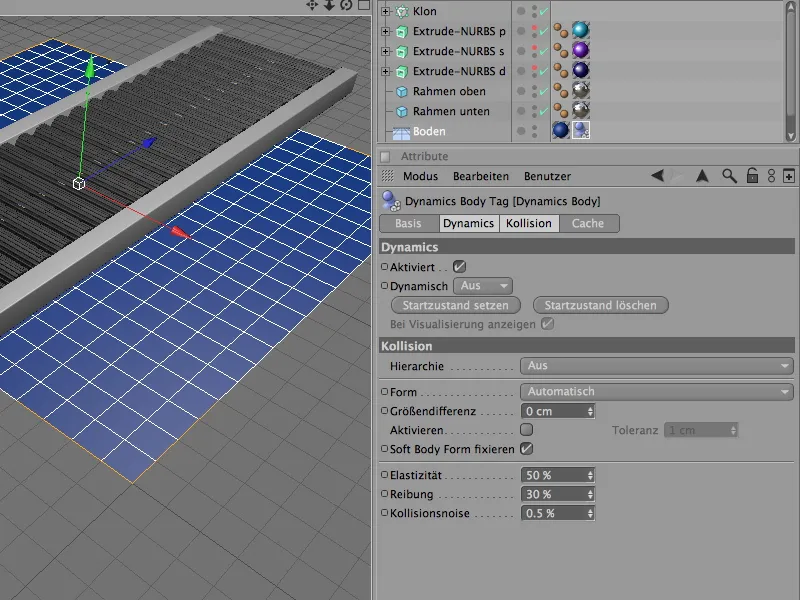
Juga kedua objek kubus dalam bingkai pengaliran diberi tag Bodi Dinamik masing-masing melalui perintah Membuat Objek Kollision dari menu Simulasi> Dinamik, untuk bertindak sebagai objek tumbukan.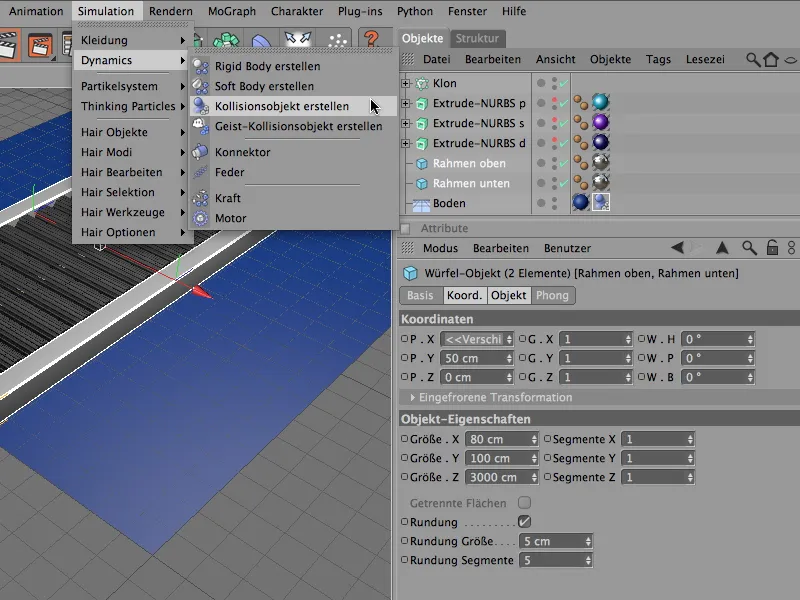
Analog dengan tag Bodi Dinamik dari objek Lantai, kita dapat menerima parameter yang dihasilkan otomatis untuk objek tumbukan pada kedua objek bingkai tanpa perubahan tambahan.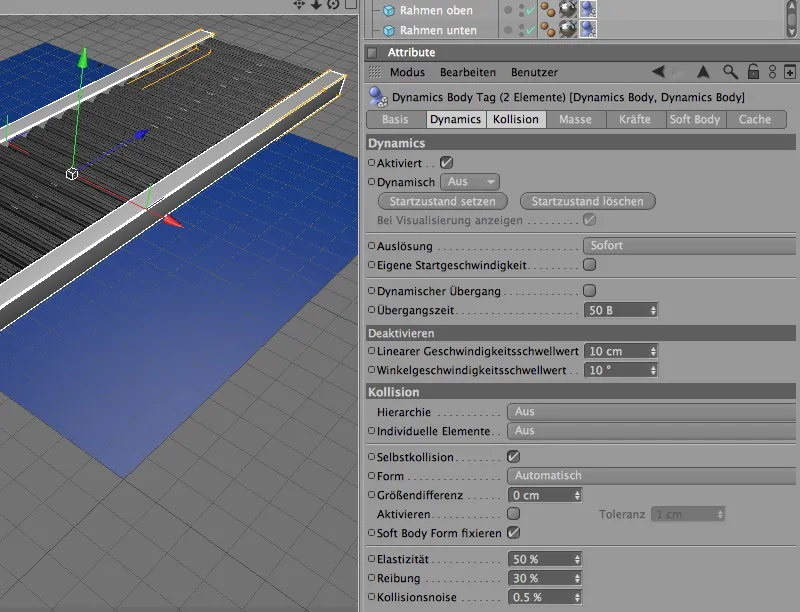
Hanya huruf-huruf yang hilang, yang saat ini berada di tengah-tengah aliran, sebenarnya harus digunakan sebagai partikel dalam emitter. Untuk lebih mudah dikelola, kita menonaktifkan produksi klon roller konveyor melalui Manajer Objek.
Sebelum mendefinisikan tiga huruf sebagai partikel, kami tetapkan properti yang diperlukan untuk simulasi dinamik pada mereka.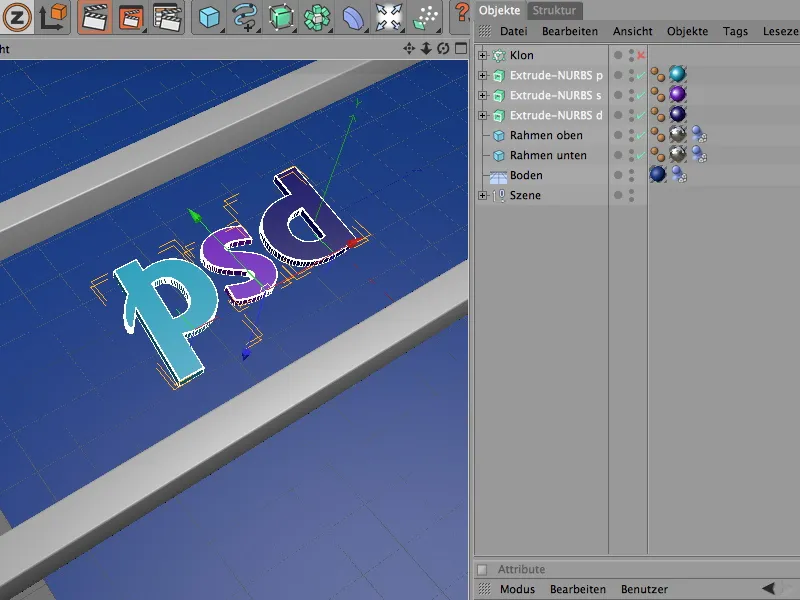
Agar ketiga huruf dapat diedit secara bersamaan, pilih tiga objek Extrude-NURBS dalam Manajer Objek dan tetapkan mereka sebagai Bodi Keras melalui perintah Membuat Bodi Keras dalam menu Simulasi> Dinamik, sehingga menjadi benda padat dinamis.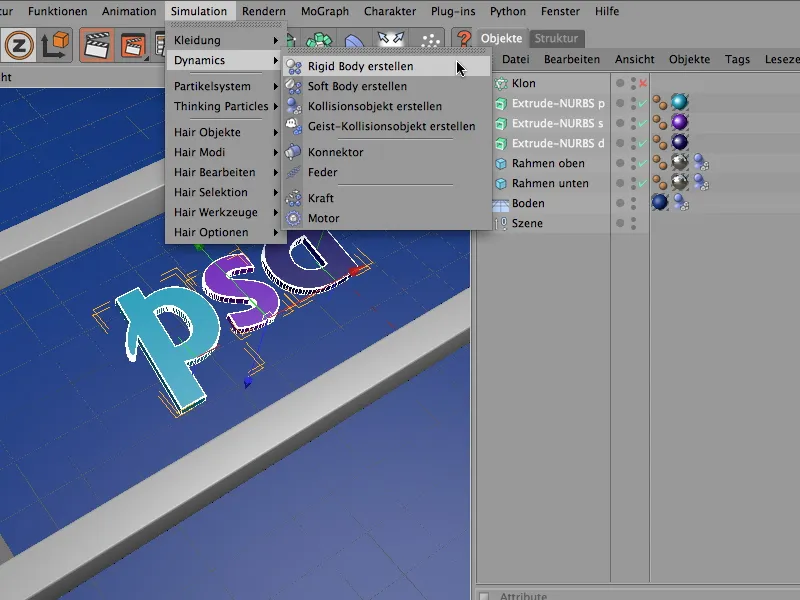
Pada diolog pengaturan ketiga tag Bodi Dinamik huruf, kita dapat mengambil nilai default untuk Dinamik kecuali pengaturan tumbukan. Pengenalan bentuk tumbukan secara otomatis sudah cukup di sini.
Nilai Elastisitas sebesar 50% seperti biasa memberikan pantulan yang rendah pada huruf, sedangkan gesekan ditingkatkan sebesar 80% bersama dengan nilai gesekan tinggi dari roller konveyor untuk menghentikan cepat di atas aliran.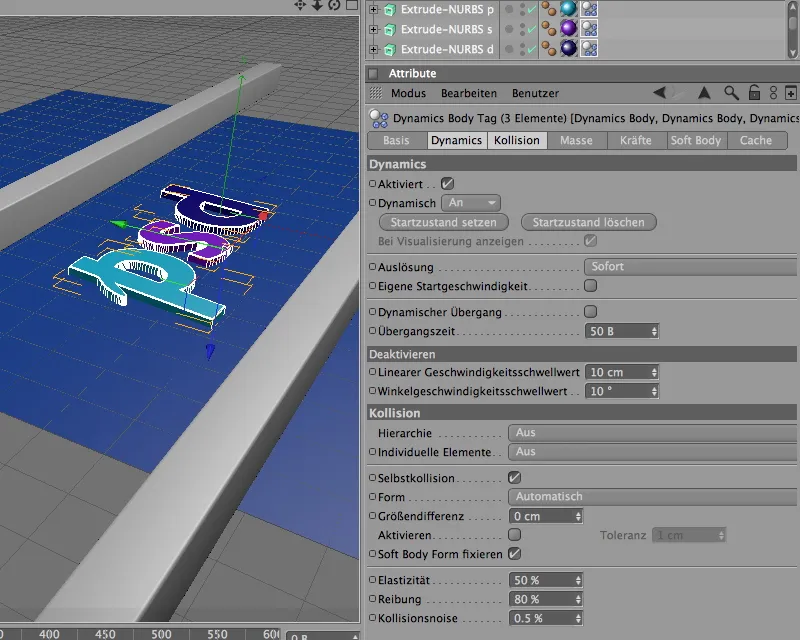
Menyiapkan Huruf sebagai Partikel
Dengan properti dinamis, huruf sekarang dapat berpartisipasi dalam simulasi, kita menghubungkan mereka sebagai partikel dalam sistem partikel. Akhirnya, tidak hanya tiga huruf di atas aliran konveyor - semakin banyak huruf yang diangkut oleh rol konveyor, semakin baik.
Untuk ini, kita ambil Objek Emitter dari Palet objek sistem partikel ke dalam adegan.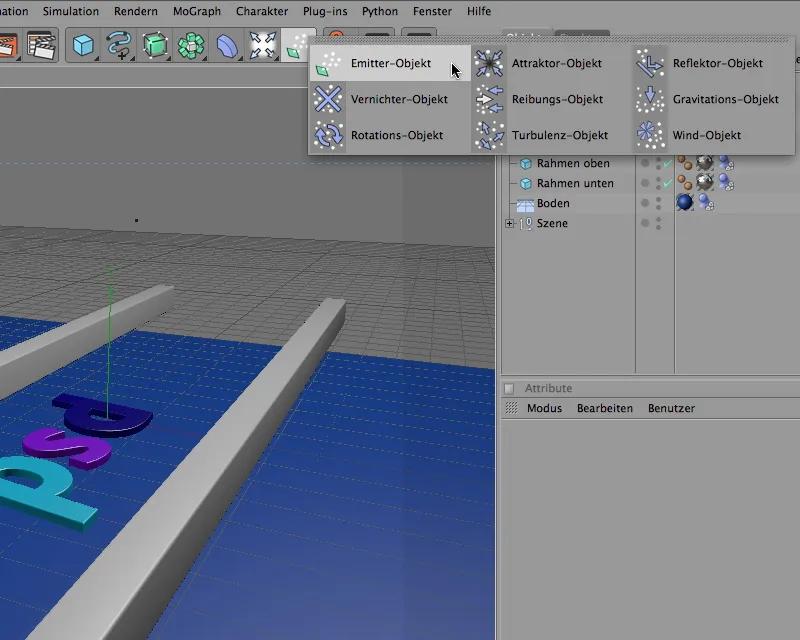
Melalui diolog pengaturan Objek Emitter, kita sesuaikan terlebih dahulu Posisi dan Ukuran emitter sesuai kebutuhan kita. Seperti terlihat dari kordinat, Emitter sedikit lebih rendah dalam arah X. Disini dibutuhkan sedikit eksperimen - tergantung pada di mana emitter akan menaruh partikel huruf nantinya, mereka akan jatuh ke rol konveyor.
Sementara itu, kita putar Emitter pada sudut Pitching -90°, sehingga partikel diemisi ke arah bawah dalam sumbu Y. Ukuran Emitter didefinisikan pada sisi lotion Emitter di diolog pengaturan melalui panjang X- dan Ynya.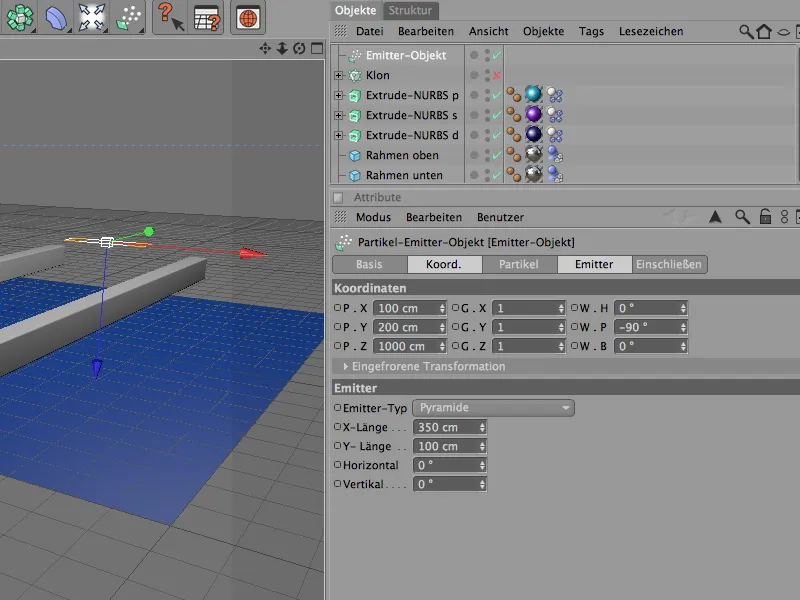
Kita sampai pada poin penting Emitter, yaitu produksi partikel di sini dalam sisi partikel dari Emitter. Sesuai dengan kecepatan aliran konveyor, tingkat kelahiran partikel yang terlalu tinggi dapat segera menyebabkan tumpukan huruf. Pengaturan saya menghasilkan satu huruf per detik. Produksi partikel dimulai dari gambar 0 dan berakhir pada gambar 500.
Melalui nilai acak, kita juga dapat sedikit mempengaruhi produksi partikel - disini juga dibutuhkan sedikit kesenangan bereksperimen, hingga produksi partikel yang cocok dengan lebar aliran konveyor ditemukan.
Untuk memastikan bahwa semua partikel yang diemisikan tetap terlihat sepanjang aliran konveyor, kita setel Masa Hidup menjadi 150 gambar.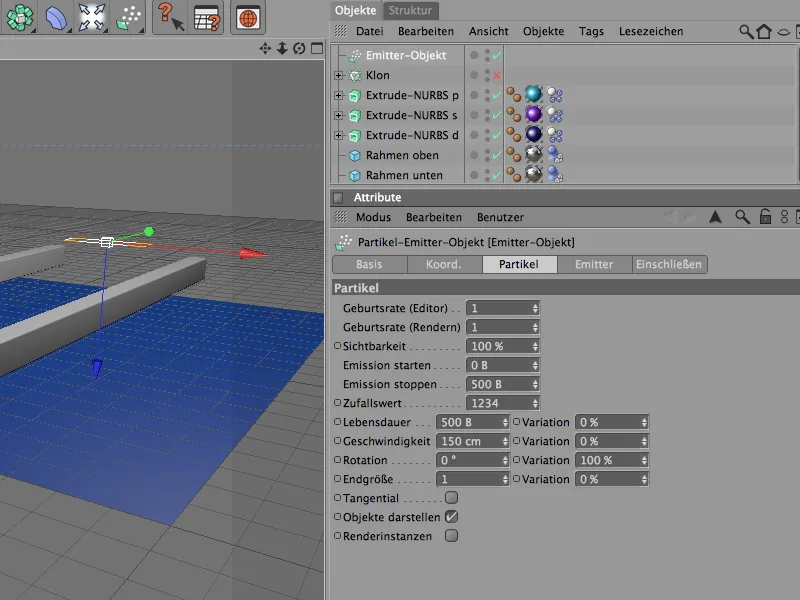
Gambar berikut menunjukkan Posisi Emitter di atas aliran konveyor. Jika Anda menggunakan objek lain sebagai partikel, Anda harus menguji produksi partikel, agar pastikan emitter mencapai aliran konveyor.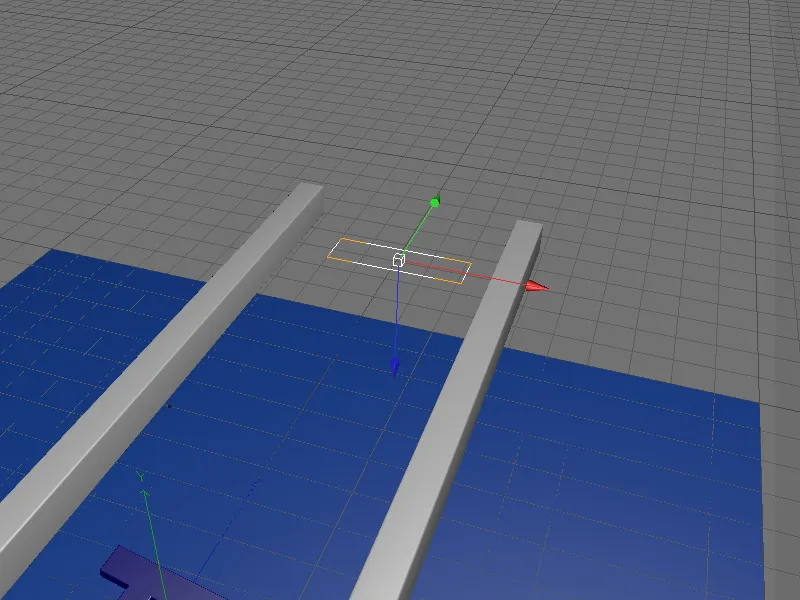
Untuk Emitter menggunakan tiga huruf sebagai partikel, kita harus menempatkannya di bawah tiga objek Extrude-NURBS melalui Manajer Objek.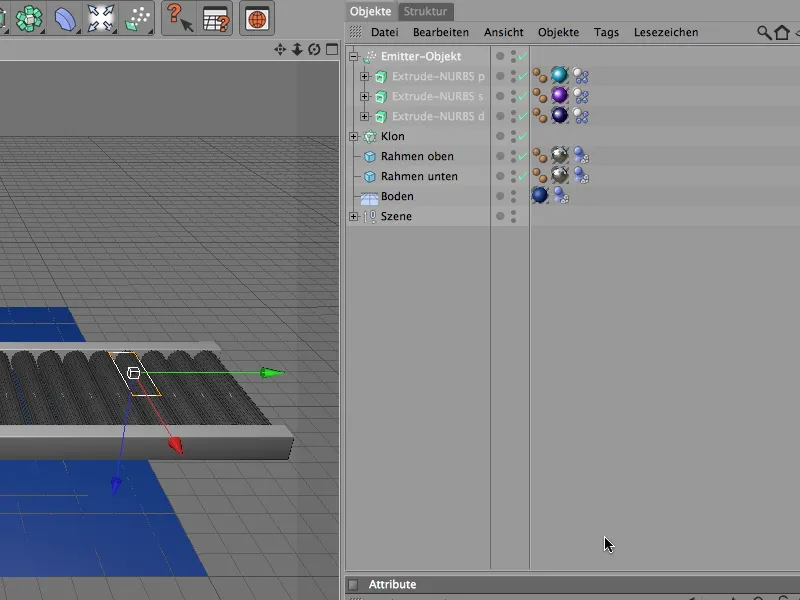
Sekarang tiga huruf juga menghilang dari pandangan Editor dan muncul kembali sebagai partikel dalam adegan.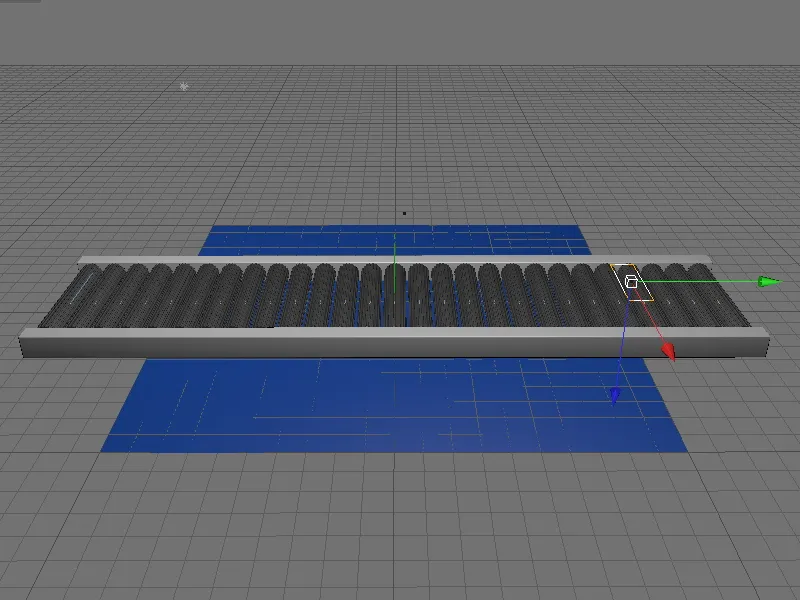
Mengatur Kecepatan Rol Konveyor
Bagi yang sudah mencoba animasi ini, akan melihat bahwa roller konveyor mulai berputar tanpa penundaan. Namun, agar roller konveyor membutuhkan waktu sejenak sebelum bergerak sepenuhnya, kita bisa mengatur kecepatan roller - tepatnya, kecepatan dari motor roller. Berkat objek klon, kita tidak perlu mengendalikan 27 motor, tetapi hanya objek motor yang terdapat dalam grup fungsi roller konveyor.
Seperti yang sudah disebutkan, parameter moment putar bertanggung jawab untuk mentransfer tenaga; oleh karena itu, parameter ini yang harus dianimasikan. Pertama-tama, kita atur saat ini di gambar 0, masukkan nilai 0 sebagai moment putar, lalu tambahkan key dengan klik kanan di parameter tersebut.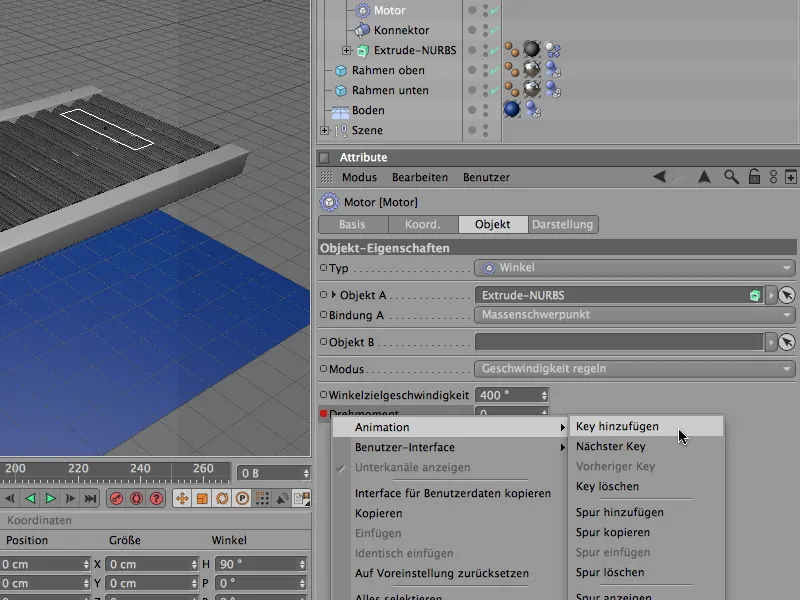
Pada gambar 25, moment putar harus menjadi 30. Untuk itu, atur moment waktu saat ini pada gambar 25, berikan nilai 30 untuk moment putar, dan tambahkan key dengan cara yang sama seperti pada gambar 0.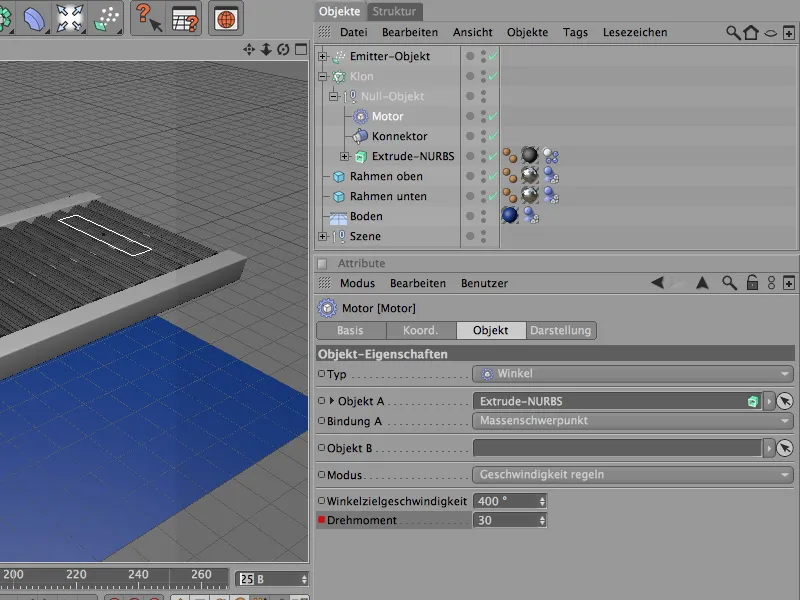
Menjelang akhir simulasi kami, roller konveyor akan melambat dan akhirnya berhenti. Untuk itu, kita harus menulis moment putar yang berlaku selama operasi ke keyframe. Pertama-tama, atur moment waktu saat ini pada gambar 565 dan tulis keyframe untuk moment putar yang sudah ada sebesar 30.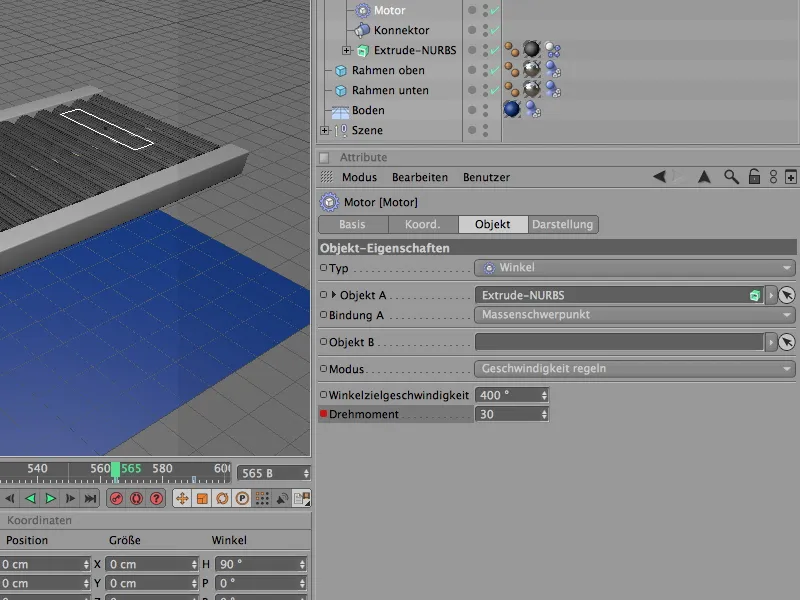
25 gambar kemudian, pada gambar 590, atur moment putar menjadi 0 agar roller konveyor berhenti. Dengan keyframe tambahan, matikan moment putar pada saat itu sepenuhnya. Sepuluh gambar tersisa hingga akhir simulasi diberikan kepada partikel huruf di roller konveyor sehingga mereka bisa bergetar sedikit.
Pada pengaturan dokumen, terdapat pengaturan dasar penting untuk simulasi dinamika. Dalam contoh saya, kami bisa menggunakan pengaturan standar ini; jika jumlah partikel Rigid Body yang kami lepas pada roller konveyor jauh lebih kecil atau lebih besar, mungkin diperlukan untuk mengurangi skala atau menaikkan jumlah langkah perantara.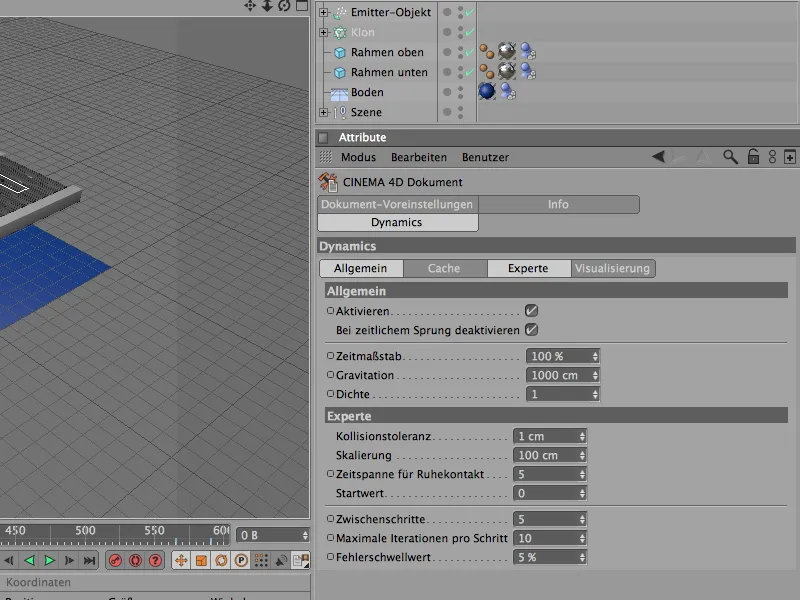
Beralih ke Kamera Render
Jika Anda puas dengan hasil simulasi, langkah terakhir adalah beralih ke kamera render yang telah disebutkan di awal.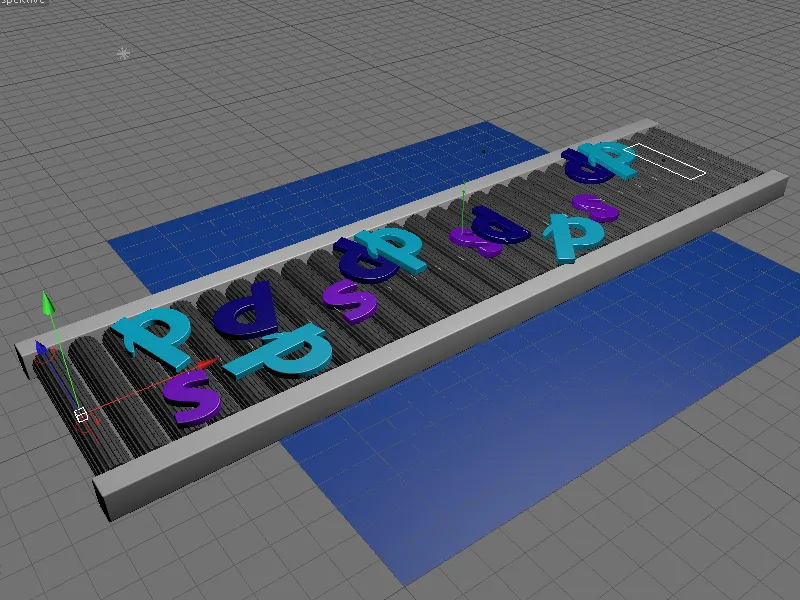
Untuk melakukannya, klik simbol penelusur pada kamera di Manajer Objek, hingga berwarna putih dan mengaktifkan kamera, atau pilih kamera yang diinginkan di Tampilan Editor menu Kamera>Kamera Scene.
Sekarang Anda memiliki perspektif yang tepat untuk simulasi dinamika. Selamat bereksperimen!

